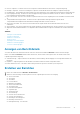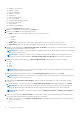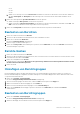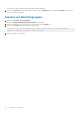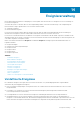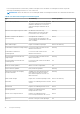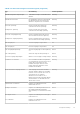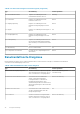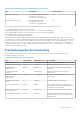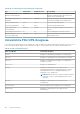Users Guide
Table Of Contents
- Dell EMC OpenManage Power Center 4.1 Benutzerhandbuch
- Übersicht
- Erste Schritte
- Verwendung von OpenManage Power Center
- Voraussetzungen zur Vorinstallation für OpenManage Power Center
- Verwendung von Power Center auf Microsoft Windows-Betriebssystemen
- Installieren von OpenManage Power Center auf Microsoft Windows Server
- Installierte Verzeichnisse in Windows
- OpenManage Power Center-Dienste auf Microsoft Windows-Betriebssystemen
- Upgrade von Power Center auf Microsoft Windows-Betriebssystemen
- Deinstallieren von OpenManage Power Center auf Microsoft Windows-Betriebssystem
- Starten von OpenManage Power Center auf Microsoft Windows-Betriebssystemen
- Konfigurieren der verbesserten Sicherheitskonfiguration für Internet Explorer
- Verwendung von OpenManage Power Center auf Linux-Betriebssystemen
- Verwendung von OpenManage Power Center über die Befehlszeilenschnittstelle
- Zugangskontrolle
- Wissenswertes über die Authentifizierung
- Anmelden
- Abmelden
- Verwalten von Benutzerrollen und Berechtigungen
- Verwalten von Benutzerkonten
- Anzeigen aktueller Benutzerinformationen
- Task-Verwaltung
- Geräteverwaltung
- Hinzufügen eines neuen Geräts
- Hinzufügen einer vorhandenen Gruppe
- Hinzufügen eines Geräts über das Netzwerk
- Anzeigen der Historie zur Ressourcennutzung
- Filtern von Geräten
- Ein Gerät bearbeiten
- Löschen mehrerer Geräte mithilfe eines Filters
- Sortieren von Geräten
- Aktualisieren des Gerätestandorts
- Verketteter PDU-Support
- Verwalten von Gruppen
- Zuweisen von Informationen zur Gruppenstruktur
- Erstellen einer neuen Gruppe
- Verschieben von Gerätegruppen oder Geräten
- Anzeige von Geräten in einem Gehäuse
- Verwalten von Racks
- Hinzufügen eines Gerätes in einen Rack-Einschub
- Hinzufügen eines zugeordneten Geräts zu einem Rack
- Bearbeiten eines einem Rack zugeordneten Geräts
- Umgruppieren von Geräten in einem Rack
- Entfernen eines einem Rack zugeordneten Geräts
- Entfernen von steckplatzgebunden Geräten aus einem Rack
- Ein Rack-Auslastungsdiagramm anzeigen
- Löschen einer Gruppe
- Notfallenergiedrosselung
- Virtuelle Computer
- Filtern von virtuellen Maschinen
- Eine neue Gruppe virtueller Maschinen erstellen
- Virtuelle Maschine einer vorhandenen Gruppe hinzufügen
- Gruppe virtueller Maschinen verschieben
- Anzeigen des Diagramms zum Stromverlauf einer virtuellen Maschine
- Anzeigen des Diagramms zur Stromverteilung einer virtuellen Maschine
- Löschen einer VM-Gruppe
- Energieüberwachung
- Temperaturüberwachung
- Richtlinien
- Dynamische Richtlinien für die Gesamtenergie
- Energierichtlinien – Funktionen
- Erweitern der Energierichtlinienfunktion eines Geräts
- Erstellen einer Richtlinie
- Prioritätsstufen für Richtlinien
- Richtlinienmodi
- Richtlinien aktivieren oder deaktivieren
- Anzeigen von Richtlinien Energiedetails-Diagramm
- Bearbeiten einer Richtlinie
- Richtlinie löschen
- Filtern von Richtlinien
- Analyse
- Verwalten von Berichten
- Ereignisverwaltung
- Vordefinierte Ereignisse
- Benutzerdefinierte Ereignisse
- Protokollereignisse der Anwendung
- Unterstützte PDU/UPS-Ereignisse
- Schweregrade für Ereignisse
- Anzeigen von Ereignissen
- Sortieren von Ereignissen
- Hinzufügen von Ereignis-Anmerkungen
- Löschen von Ereignissen
- Filtern von Ereignissen
- Senden von Testereignissen von einem IPMI-Gerät
- Sicherheit
- Konfigurieren von Einstellungen
- Protokolle
- Fehlerbehebung
- Fehlschlagen der Aktualisierungswiederherstellung auf einem Microsoft Windows-Betriebssystem
- Fehlschlagen der Aktualisierungswiederherstellung auf einem Linux-Betriebssystem
● 50
● 100
● Alle
b. Wählen Sie von der Drop-Down-Liste Sortieren nach ein Attribut aus, nach dem Sie den Bericht sortieren möchten. Wählen Sie
die Option Aufsteigend oder Absteigend, um die Reihenfolge zum Sortieren des Berichts auszuwählen und klicken Sie auf
Weiter.
10. Klicken Sie in der Registerkarte Speichern/Ausführen auf eine der Optionen:
● Wählen Sie die Option Nur speichern, um den Bericht zu speichern.
● Wählen Sie die Option Speichern und ausführen, um den Bericht zu speichern und auszuführen, und wählen Sie das CSV- oder
XML-Format aus, um den Bericht in dem ausgewählten Format zu exportieren.
11. Klicken Sie auf Fertigstellen, um den Bericht zu speichern oder den Bericht zu speichern und auszuführen.
Bearbeiten von Berichten
1. Klicken Sie im linken Fensterbereich auf Berichte.
2. Aktivieren Sie das Kontrollkästchen neben dem Bericht, den Sie bearbeiten möchten.
3. Klicken Sie im Task-Menü auf Bearbeiten.
Der Assistent Bericht bearbeiten wird angezeigt.
4. Nehmen Sie ggf. erforderliche Änderungen vor.
5. Klicken Sie auf Fertig stellen, um die Änderungen zu speichern, oder auf Abbrechen, um zum Fenster Berichte zurückzukehren,
ohne die Änderungen zu speichern.
Berichte löschen
1. Klicken Sie im linken Fensterbereich auf Berichte.
2. Aktivieren Sie das Kontrollkästchen neben dem Bericht, den Sie löschen möchten. Um mehrere Berichte zu löschen, aktivieren Sie das
Kontrollkästchen neben dem Header Name.
3. Klicken Sie im Aufgabenmenü auf Löschen.
Folgende Nachricht wird angezeigt: Möchten Sie diese(n) Bericht(e) wirklich löschen? Alle ausgeführten Instanzen werden
zusammen mit diesen Berichten gelöscht?
4. Klicken Sie auf Ja.
Hinzufügen von Berichtsgruppen
Die Berichtsgruppen-Funktion ermöglicht Ihnen die Berichte in verschiedenen Gruppen zu klassifizieren. Beispiel: Sie erstellen zwei
Berichte auf der Grundlage der verfügbaren Stromdaten und fügen sie in verschiedene Gruppen hinzu. Dies ist beim Filtern und Suchen
von spezifischen Berichten hilfreich.
1. Klicken Sie auf Berichte > Berichtsgruppen.
Das Fenster Gruppen hinzufügen/bearbeiten/löschen wird angezeigt.
2. Wenn Sie eine Berichtsgruppe erstellen möchten, wählen Sie Neu aus der Dropdown-Liste Gruppe aus.
3. Geben Sie einen Namen für die Berichtsgruppe im Textfeld Name ein.
4. Geben Sie eine Beschreibung für die Berichtsgruppe im Textfeld Beschreibung ein.
5. Klicken Sie auf Speichern, um die Gruppe zu speichern oder klicken Sie auf Abbrechen, um zum Bildschirm Berichte
zurückzukehren.
Bearbeiten von Berichtsgruppen
1. Klicken Sie auf Berichte > Berichtsgruppen.
Das Fenster Gruppen hinzufügen/bearbeiten/löschen wird angezeigt.
2. Wählen Sie die Gruppe, die Sie bearbeiten möchten, aus der Dropdown-Liste Gruppe aus.
Verwalten von Berichten
93